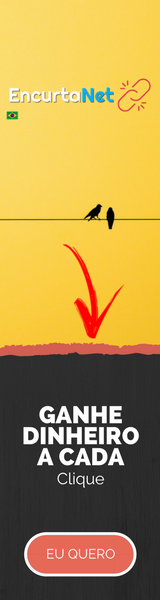avast! Free Antivírus 8 traz mais uma opção de aplicativo para manter o seu computador protegido contra vírus e outras pragas virtuais.
O principal objetivo do programa é prevenir contaminações na máquina por meio das proteções em tempo real, além de tratar possíveis infecções já instaladas no disco rígido.
O programa é completamente gratuito para o uso, mas é preciso escolher a opção correspondente ao antivírus na hora da instalação (como será explicado abaixo).
Instalação, itens extras e registro
Ao começar a instalação do programa, logo no início do processo, ele pergunta se você deseja instalar o antivírus ou a suíte de segurança (Avast! Internet Security). Para instalar o antivírus, clique no botão “Instalar o avast! Free Antivírus”.
Em seguida, uma nova tela é exibida oferecendo a possibilidade de você instalar o aplicativo do Google Drive no seu computador. Caso você não queira realizar a ação, selecione a alternativa “Instalação personalizada” e desmarque a opção “Sim, instalar o Google Drive”.
Feito isso, basta prosseguir com a instalação normalmente. Ao final, o programa solicita que você registre o produto e é possível tanto fazê-lo criando uma conta com o seu email ou o seu login do Facebook, clicando na alternativa que esteja de acordo com o que você quer fazer.
Abrindo o programa
Ao entrar no programa, a tela principal é aberta, apresentando todos os módulos de funções disponíveis no avast! Internet Security na forma de botão. Por isso, você percebe que algumas delas estão desativadas no antivírus (como o Firewall e o SafeZone). A partir dessa janela, você pode acessar a análise por vírus, a ferramenta de atualização de programas instalados e o setor de estatísticas.
Se você clicar na aba ao lado, “Segurança”, é exibido na tela o estado do computador (em “Resumo”). Além disso, na alternativa “Estatísticas”, você pode ver um gráfico das atividades exercidas pelos módulos do programa, apenas selecionando aquele que você quiser ver.
Análise do computador em busca de infecções
A busca de vírus pode ser acessada tanto a partir da tela inicial, como já citado, como na aba “Segurança”, por meio da alternativa “Antivírus” (na opção “Escaneamento”). O programa oferece cinco tipos de verificação. Por meio do “Escaneamento rápido”, você pode fazer uma varredura apenas dos setores críticos do computador, tomando menos tempo.
“Escaneamento completo do sistema” oferece a análise profunda do computador. Esse procedimento costuma demorar um pouco mais, mas vale a pena executá-lo de tempos em tempos para garantir a segurança da máquina. Caso deseje, você também pode verificar apenas dispositivos de armazenamento externos (pendrives e HDs externos, por exemplo), na opção “Escaneamento da mídia removível”.
Da mesma forma, também é possível varrer apenas diretórios específicos (em “Selecione uma pasta para escanear”) ou agendar a verificação para quando o computador for reiniciado (por meio da opção “Escaneamento ao reiniciar”). Independente da opção escolhida (com exceção da última, que gera um agendamento), após clicar no botão do processo, a análise é imediatamente iniciada.
O andamento da operação pode ser acompanhado em tempo real por meio da exibição de uma barra de progresso e dos arquivos que estão sendo rastreados. Ao final do procedimento, o programa exibe uma lista com os resultados. Se houver alguma ocorrência, você pode selecioná-la e solicitar que o programa tome a ação necessária para resolver o problema.
Atualização de programas e outras ferramentas
No setor de segurança, também está disponível uma ferramenta para você atualizar os programas instalados no computador. Essa função é acessada por meio do botão “Software Updater” e, logo ao clicar no botão citado, você pode observar que o aplicativo monta uma lista com todos eles.
Caso você deseje atualizar a lista, basta clicar no botão “Escaneando” para que ele realize uma nova verificação. Em cada item você pode observar o seu estado (atualizado ou não) e, sempre que houver alguma atualização pendente, é possível clicar em “Corrigir”. Isso faz com que você acesse a página do desenvolvedor da aplicação e possa baixar a versão mais recente do programa.
Este aplicativo também conta com ferramentas adicionais que podem ser encontradas por meio do botão “Ferramentas”. Ali, você encontra e baixa um aplicativo para fazer o bloqueio de sites suspeitos (uma espécie de função para montar uma “lista negra”) e atalhos para baixar outras ferramentas da avast!.
Quarentena e relatórios
Caso você queira observar os arquivos que foram identificados como suspeitos e mandados para a imunização, basta acessar a aba “Manutenção” e clicar em “Quarentena”. De tempos em tempos, é bom acessar este setor do aplicativo, pois a cada dia surgem novas soluções para pragas virtuais mais antigas, podendo já haver uma forma de descontaminação disponível no aplicativo.
Outra função interessante que pode ser encontrada no setor de manutenção são os relatórios (em “Logs de escaneamentos”). Ali, você pode visualizar uma lista com as atividades de análise realizadas pelo programa, além de abrir os registros para ler os resultados obtidos na verificação.